Все способы:
Принтерами от компании Brother пользуются миллионы юзеров по всему миру, выбирая для себя подходящую продукцию из огромной линейки моделей разных серий и направлений. Среди всего перечня оборудования имеется и модель Brother HL-2035R, которая до сих пор поддерживается, но уже была снята с продажи. Однако сейчас многие пользователи все еще активно взаимодействуют с данным аппаратом и иногда нуждаются в инсталляции драйверов, например, после переустановки операционной системы. Сегодня мы хотим рассказать обо всех способах, которые помогут справиться с поставленной задачей.
Скачиваем драйверы для принтера Brother HL-2035R
Сразу обратим внимание, что в рамках данного материала мы не будем останавливаться на способе, подразумевающем использование диска, идущего в комплекте с принтером. Во-первых, сейчас многие компьютеры просто не оснащены соответствующим приводом, а во-вторых, с этим методом справится даже начинающий юзер, ведь достаточно будет просто вставить накопитель, запустить инсталлятор и следовать инструкциям. В связи с этим мы предлагаем перейти к ознакомлению со следующими вариантами.
Способ 1: Официальный сайт Brother
У Brother, как и у всех более или менее крупных производителей периферийного оборудования, имеется страница поддержки в интернете, где пользователи могут получить интересующие руководства и даже скачать программное обеспечение для своего девайса. Этот способ самый надежный и проверенный, поэтому и начнем с него.
- Кликните по расположенной вверху ссылке, чтобы перейти на сайт поддержки. Здесь щелкните по плитке «Поиск устройства».
- Используйте соответствующую строку, чтобы ввести название модели. После этого нажмите на «Поиск».
- На появившейся странице модели перейдите в раздел «Файлы».
- Отметьте маркером версию используемой операционной системы, а затем еще раз нажмите на «Поиск».
- Отобразится два варианта — полный пакет драйверов и ПО или только драйвер. Мы рекомендуем загружать полный пакет, чтобы дополнительно получить и вспомогательные утилиты, которые точно пригодятся во время печати.
- После выбора версии остается только подтвердить лицензионное соглашение, нажав по специально отведенной кнопке.
- Начнется загрузка исполняемого файла. По окончании запустите его, чтобы перейти к инсталляции.
- Процесс распаковки будет начат автоматически и займет буквально тридцать секунд, если не меньше.
- Теперь в окне инсталлятора щелкните по кнопке «Далее».
- Подтвердите условия лицензионного соглашения, чтобы перейти к следующему шагу.
- Отметьте маркером «Стандартная установка», поскольку в выборочном режиме просто отсутствуют те пункты, которые можно было бы настроить под себя.
- Выберите режим подключения принтера. Это нужно для корректного обмена данными в будущем.
- Затем запустится сама инсталляция. Ожидайте завершения этой операции.
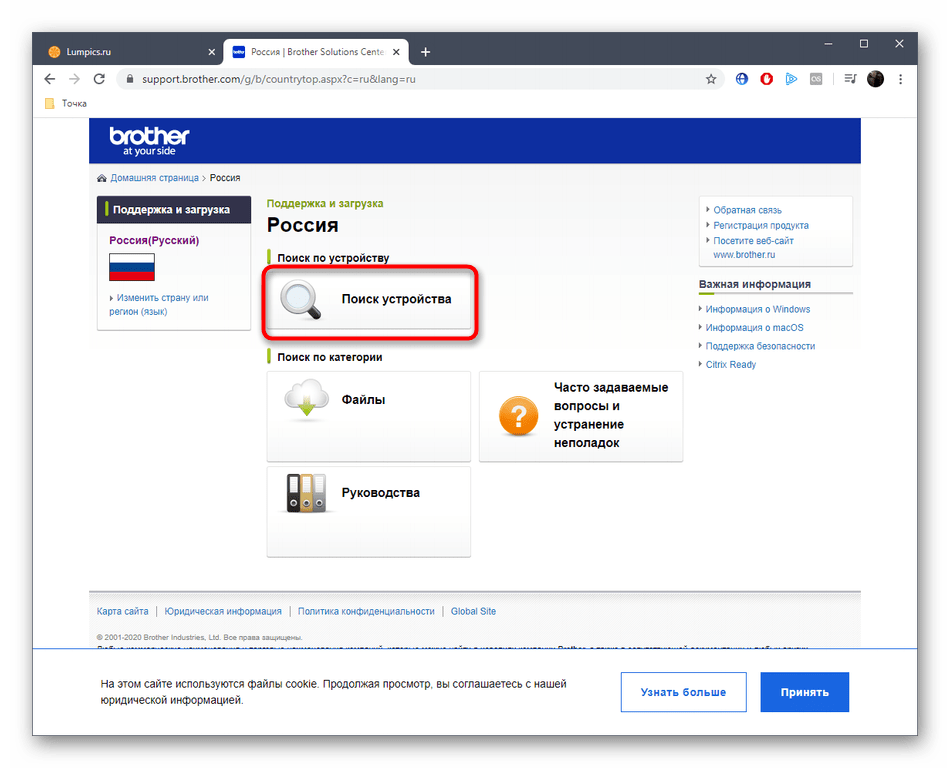
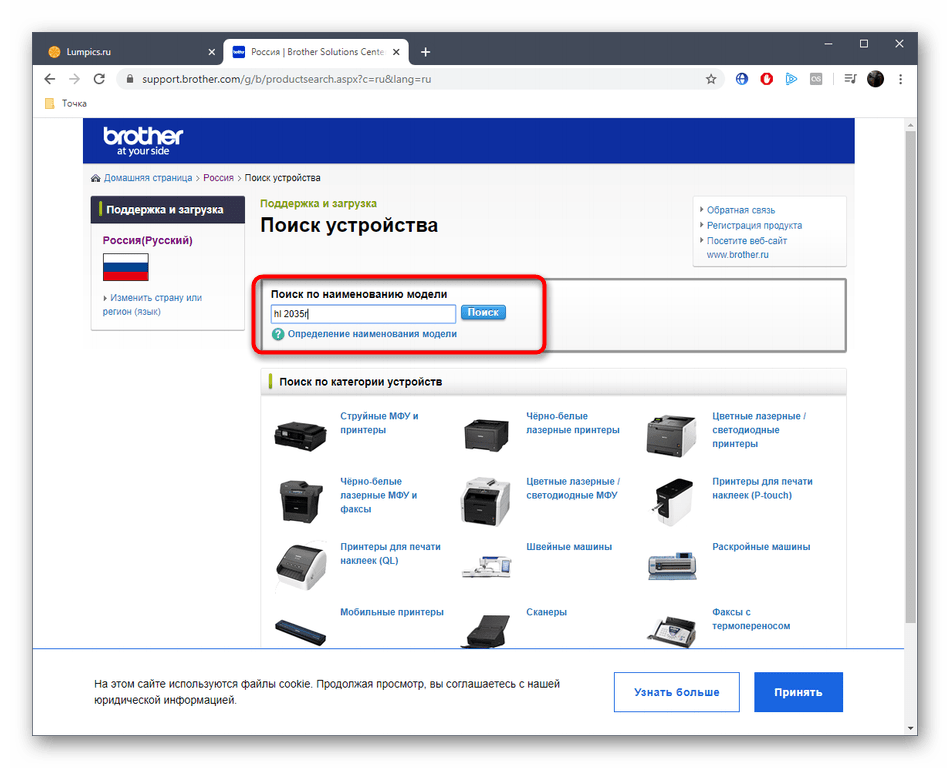
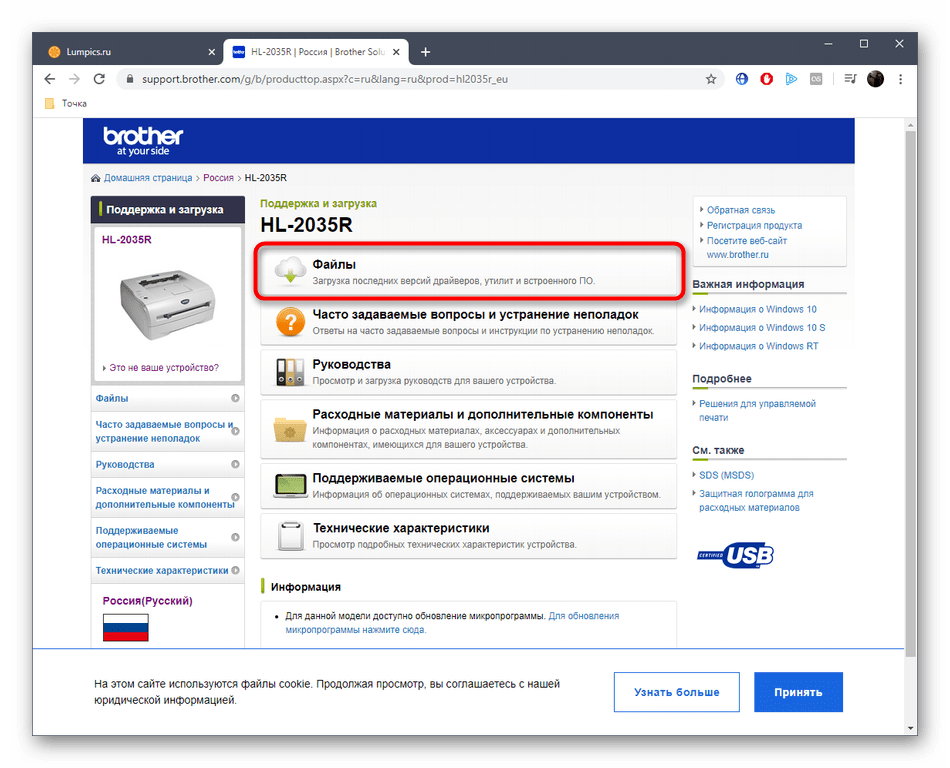
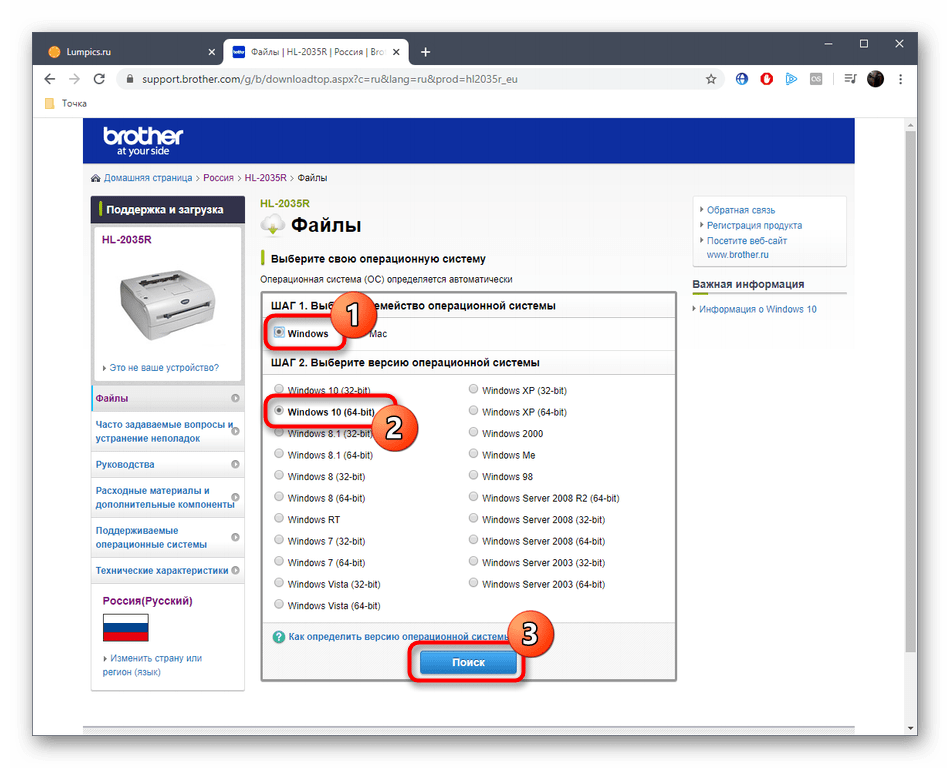
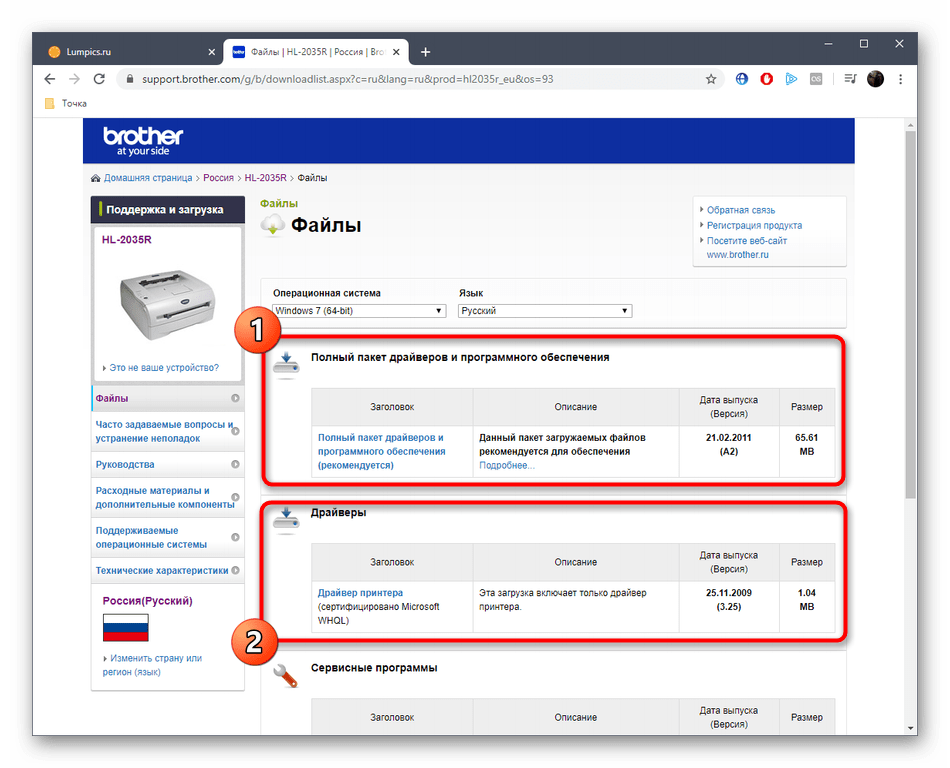

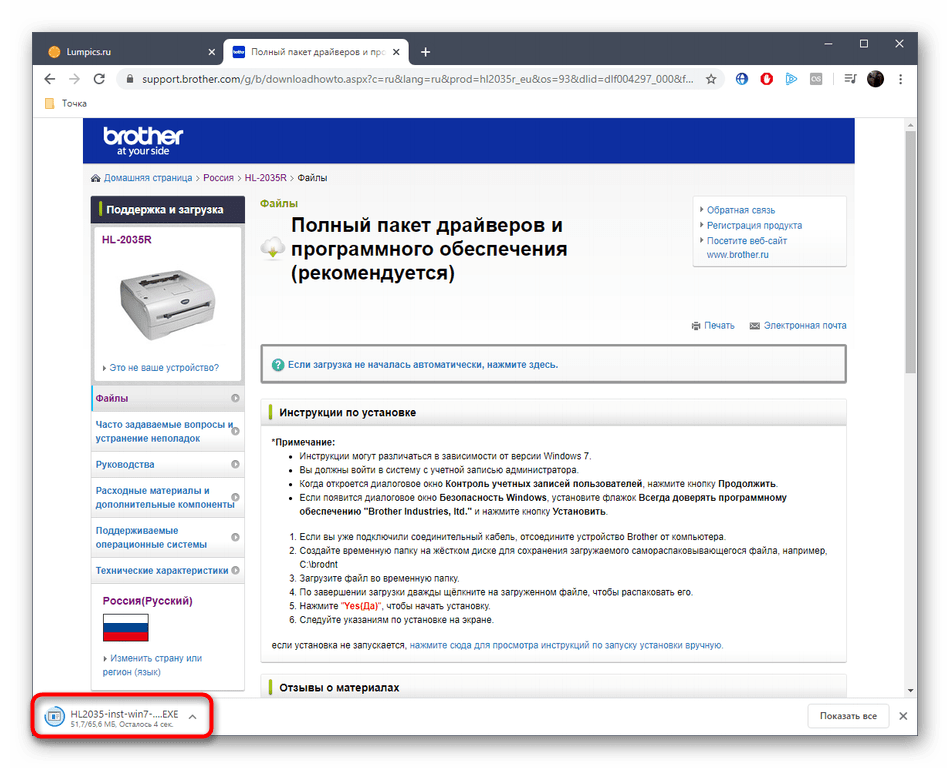
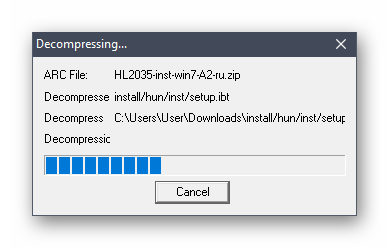
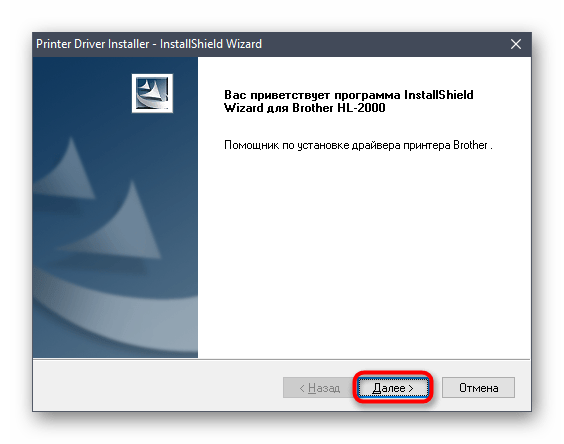
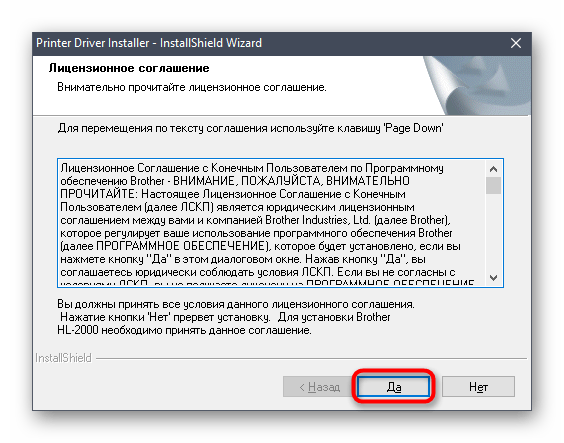
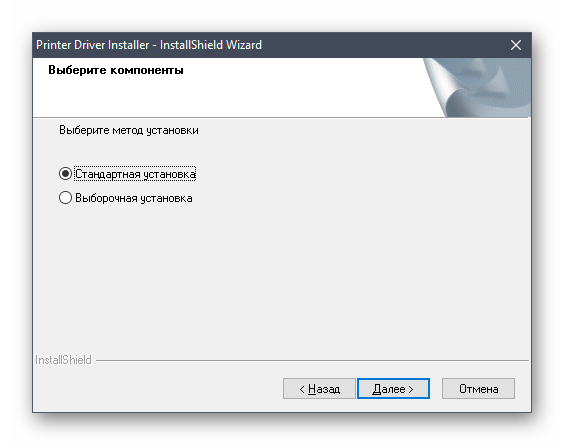
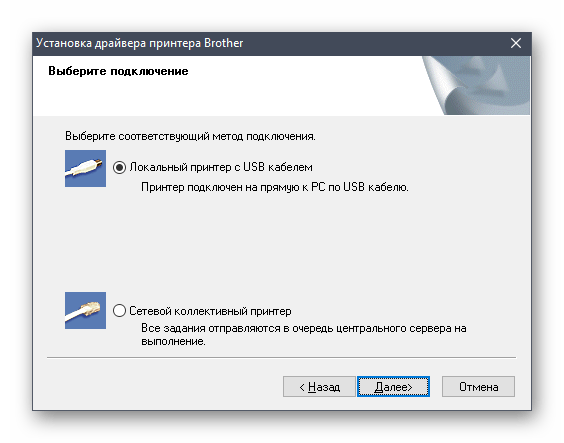
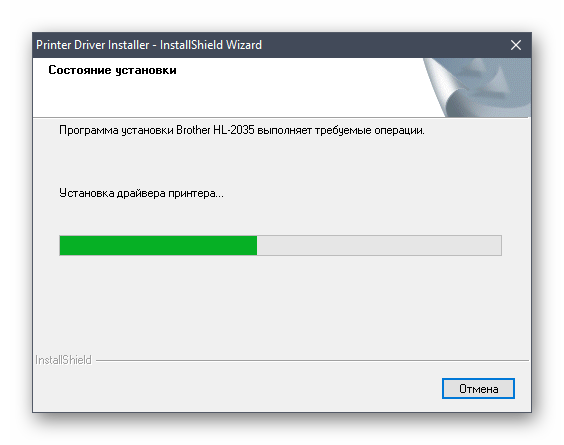
Для корректного обновления информации переподключите принтер к компьютеру, и можете приступать к проведению тестовой печати, чтобы убедиться в нормальном его функционировании. Если этот метод по каким-либо причинам вам не подходит, переходите к следующим.
Способ 2: Сторонние инструменты
В данный момент времени на просторах интернета существует огромное количество разнообразных программ, часть из которых является вспомогательными инструментами, предназначенными для автоматизации определенных действий. К ним относится и софт, способный помочь с инсталляцией драйверов. Для этого сначала потребуется подключить принтер к самому компьютеру, чтобы инструмент распознал его и начал поиск файлов. Параллельно с этим можно инсталлировать и другие недостающие драйверы для встроенных и периферийных устройств. Детальные инструкции по этому поводу, разобранные на примере DriverPack Solution, вы найдете в отдельном материале на нашем сайте, воспользовавшись представленной далее ссылкой.
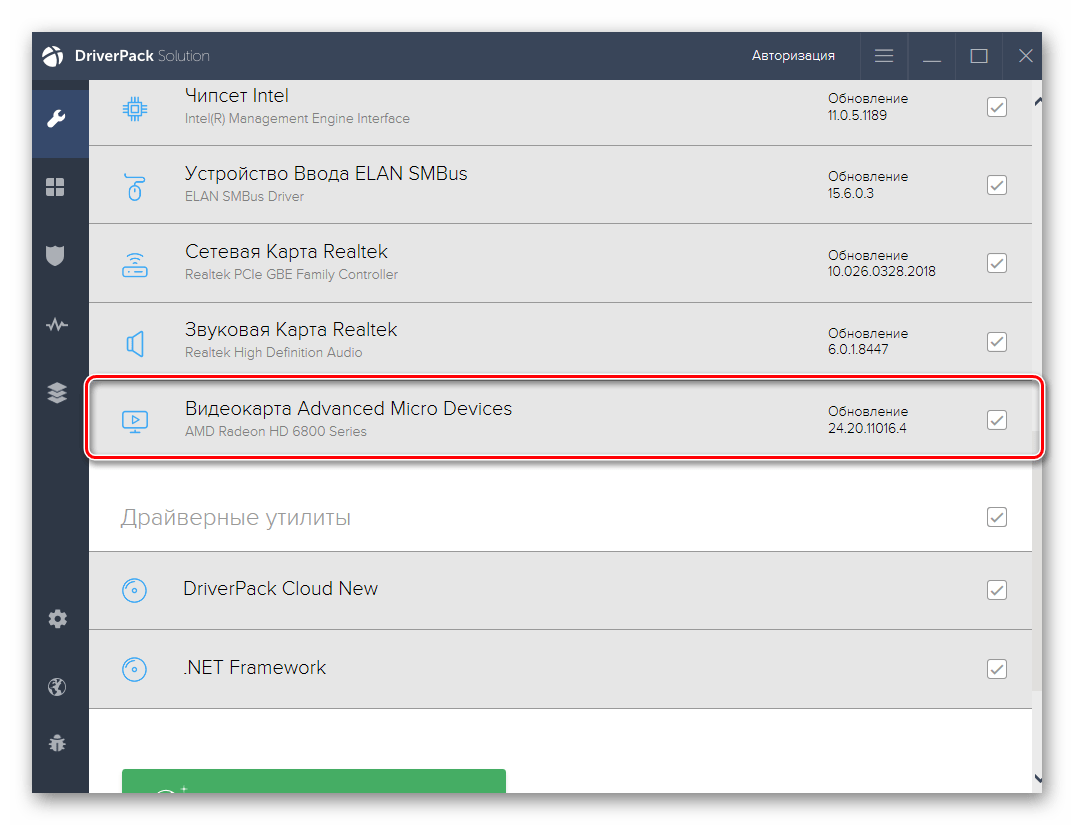
Читайте также: Установка драйверов через DriverPack Solution
Однако далеко не всем пользователям нравится DriverPack, но интересен сам способ получения драйверов, поэтому и возникает необходимость в выборе аналога. В таких ситуациях мы тоже советуем изучить статью на нашем сайте, где собраны обзоры на все популярные программы такого плана с разбором достоинств и недостатков каждой.
Подробнее: Лучшие программы для установки драйверов
Способ 3: Уникальный идентификатор Brother HL-2035R
Рассматриваемое сегодня устройство, как и любая другая периферия или встроенные комплектующие, имеет уникальный идентификатор, который по умолчанию встроен в программный чип. Чаще всего он не представляет никакой ценности для обычного юзера, но на этот раз мы предлагаем использовать его в качестве параметра для поиска совместимых драйверов. У Brother HL-2035R этот код выглядит так:
USBPRINT\BROTHERHL-2030_SERIED2C1
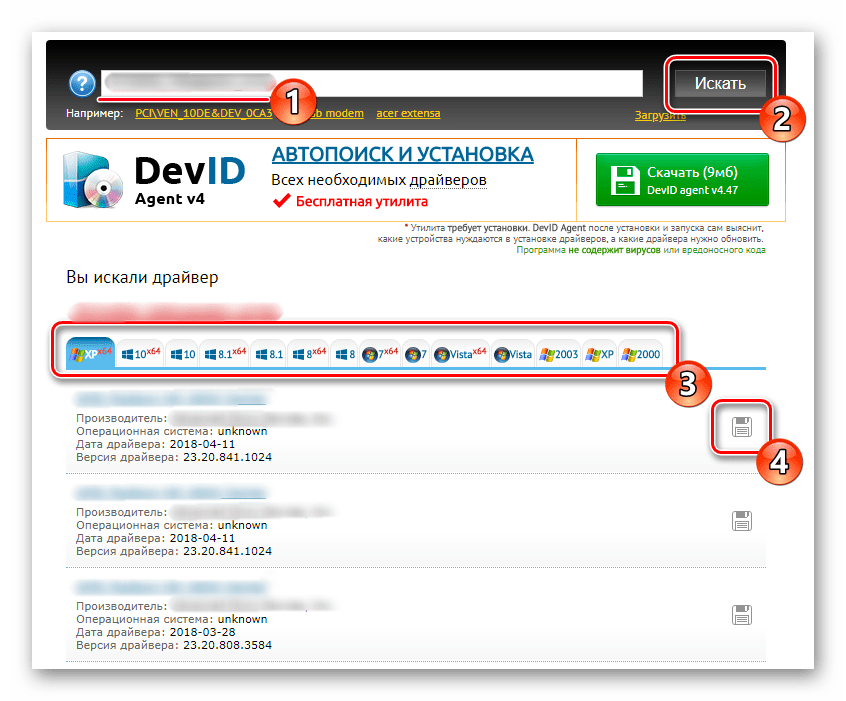
Теперь вы знаете уникальный идентификатор имеющегося печатного оборудования, а значит, остается только скачать драйвер. Для этого придется использовать специальные сайты, обладающие хранилищами, среди которых и происходит поиск ПО по указанному ID. Другой наш автор в отдельной статье детально расписал принцип взаимодействия с несколькими такими веб-ресурсами. Ознакомьтесь с ними, чтобы иметь представление о реализации описываемого метода.
Подробнее: Как найти драйвер по ID
Способ 4: Функция «Установка старого устройства» в Windows
Этот метод направлен на пользователей Windows 10, но обладатели более ранних сборок тоже могут его задействовать в полной мере. Его суть заключается в обращении к стандартной опции ОС в тех ситуациях, когда получить совместимый драйвер для используемой версии Виндовс не получилось. Тогда следует произвести такие действия:
- Откройте «Диспетчер устройств» любым удобным методом, например, через правое нажатие мышкой по кнопке «Пуск», выбрав соответствующий пункт из появившегося контекстного меню.
- В меню нажмите по разделу «Действие» и перейдите в «Установить старое устройство».
- Запустится Мастер установки оборудования. В нем щелкните на «Далее».
- Установите маркер возле пункта «Установка оборудования, выбранного из списка вручную».
- В списке стандартных девайсов активируйте пункт «Принтеры».
- Используйте существующий порт или создайте новый, отталкиваясь от собственных предпочтений.
- Откроется таблица устройств. В ней отметьте «Brother» и выберите «Brother HL-2030 series», поскольку рассматриваемая модель относится именно к этой серии.
- Задайте имя принтера для удобства.
- После инсталляции драйвера можно перейти к тестовой печати или же настроить общий доступ.
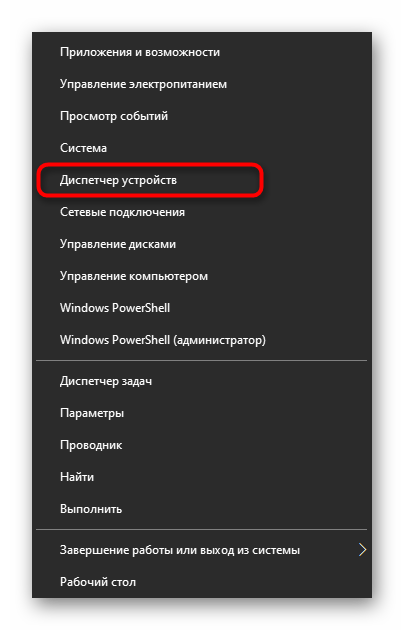
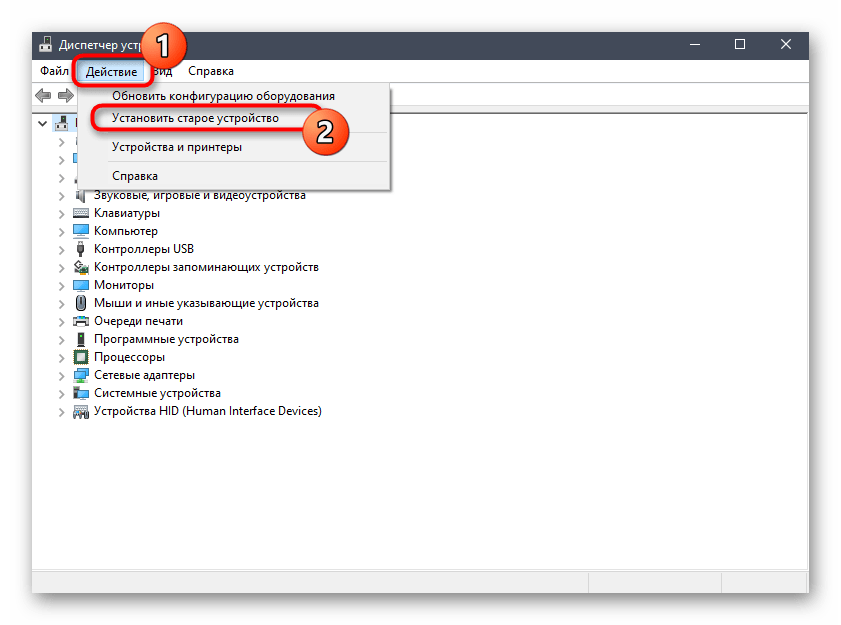
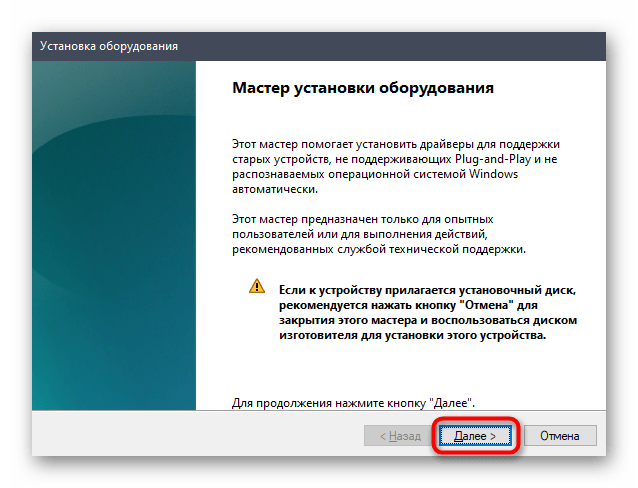
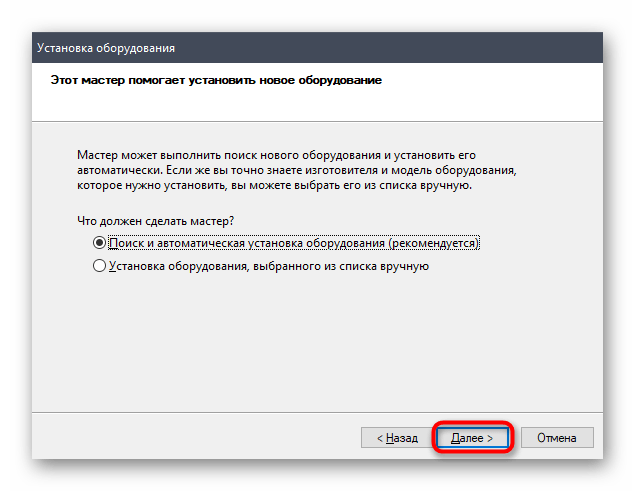
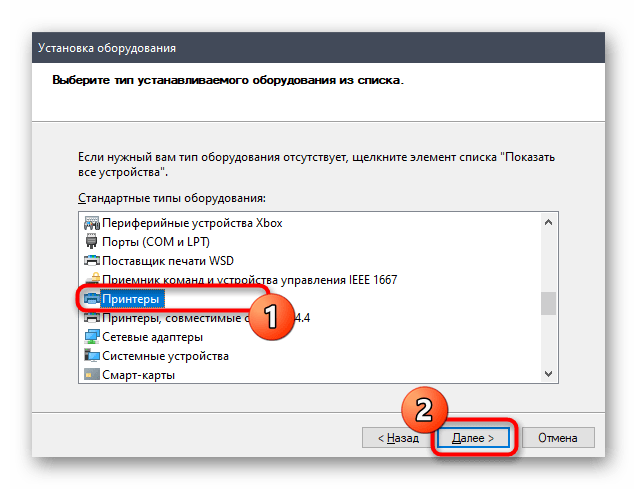
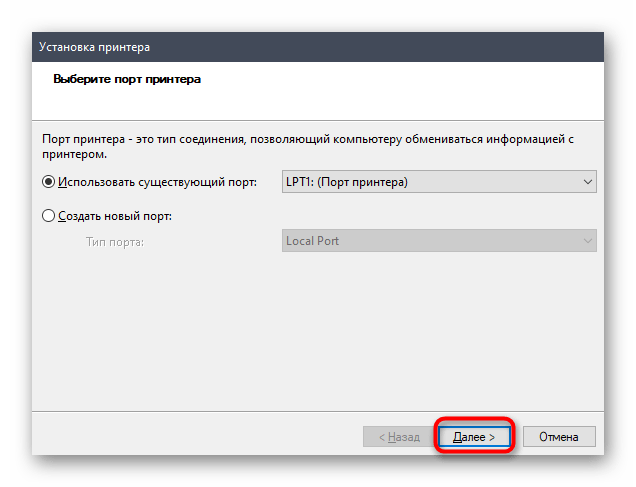
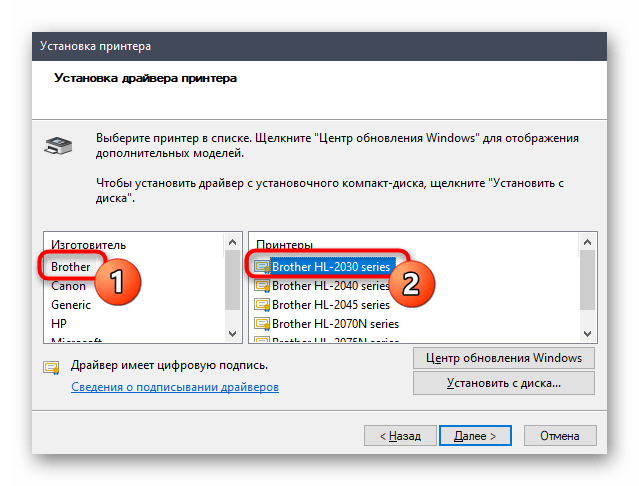
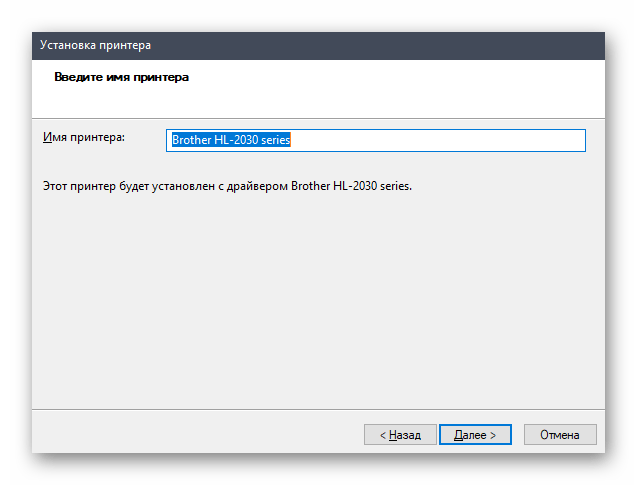
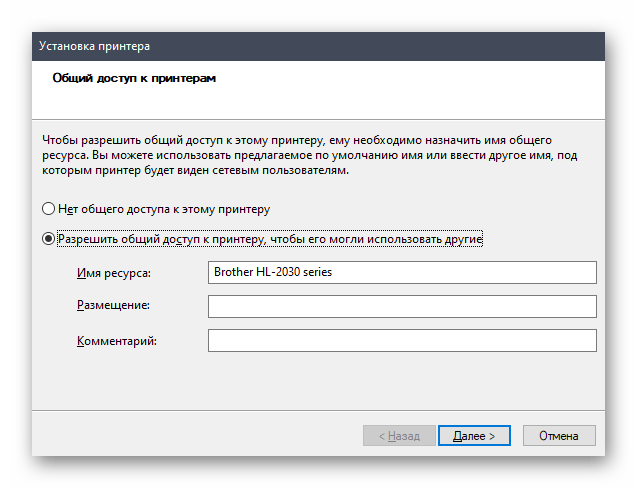
Brother HL-2035R — принтер, для работы которого необходим подходящий драйвер, ввиду чего его установка очень важна. Сегодня вы узнали о четырех методах осуществления этой цели. Осталось только выбрать удобный и реализовать его, следуя приведенным инструкциям.
 Наша группа в TelegramПолезные советы и помощь
Наша группа в TelegramПолезные советы и помощь
 lumpics.ru
lumpics.ru



Задайте вопрос или оставьте свое мнение